如何在电脑版Excel中解决无法更新数据透视表数据的问题
电脑版Excel软件被很多人使用,用来编辑数据等,有的用户在使用该软件时,插入了一张数据透视表,发现无法更新透视表中的数据,那么如何解决这一问题呢?小编就来为大家介绍一下吧。
具体如下:
1. 第一步,双击或者右击打开Excel表格, 接着点击页面顶部的插入选项。
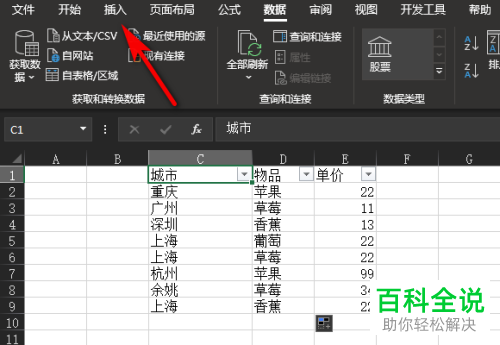
2. 第二步,来到下图所示的插入菜单后,点击箭头所指的表格选项。
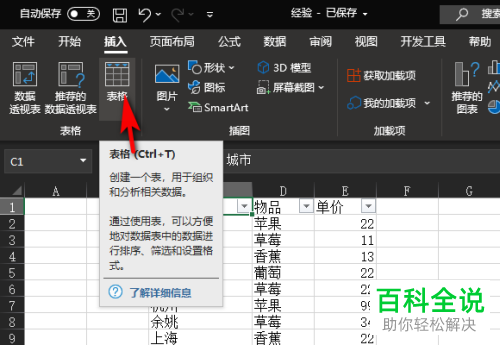
3第三步,在下图所示的创建表窗口中,点击箭头所指的确定选项。
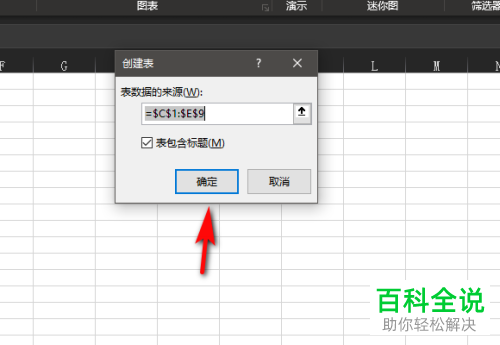
4. 第四步,我们可以看到如下图所示的页面,该表的名称为表1,接着点击页面顶部的插入选项,然后点击通过数据透视表汇总选项。
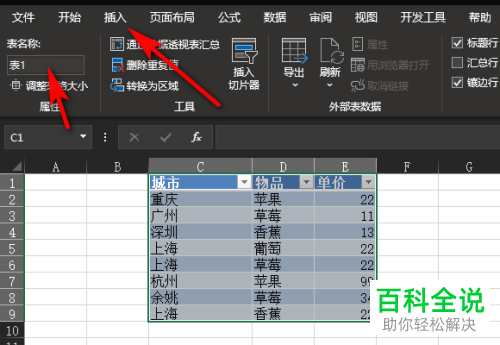
5. 第五步,来到下图所示的弹出窗口后,选择表区域为表一,接着选择透视表的存放位置,然后点击右下角的确定选项。
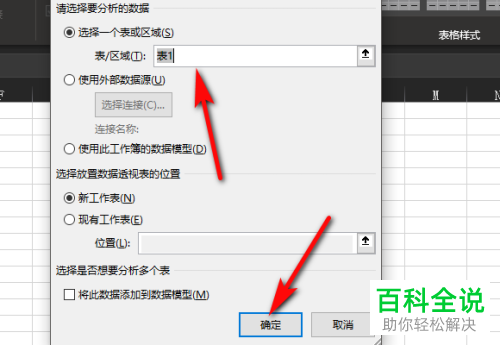
6. 第六步,如果更改表格的数据后,接着右击数据透视表,然后点击弹出窗口中的刷新选项,就可以成功更新透视表了。
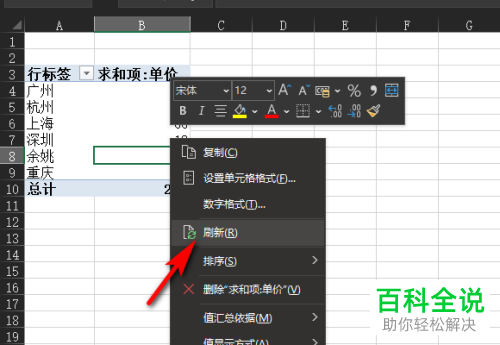
以上就是如何在电脑版Excel中解决无法更新数据透视表数据的问题的方法。
赞 (0)

